如何修复无法使用的Win10文件夹搜索功能?Win10文件夹搜索功能无法响应键盘输入的问题
来源:纯净之家
时间:2024-02-14 08:45:25 183浏览 收藏
学习文章要努力,但是不要急!今天的这篇文章《如何修复无法使用的Win10文件夹搜索功能?Win10文件夹搜索功能无法响应键盘输入的问题》将会介绍到等等知识点,如果你想深入学习文章,可以关注我!我会持续更新相关文章的,希望对大家都能有所帮助!
文件夹搜索功能可以帮助用户们快速的找到自己想要的文件等等,近期也有不少的用户们表示Win10文件夹搜索功能不能用了,那么这是怎么回事?也有们可以打开命令窗口然后输入下文的指令代码来进行操作就可以了。下面就让本站来为用户们来仔细的介绍一下Win10文件夹搜索功能无法输入问题解析吧。
Win10文件夹搜索功能无法输入问题解析
1、单击开始按钮,开始菜单找到windows系统。
2、展开windows系统找到命令提示符,右键单击命令提示符。
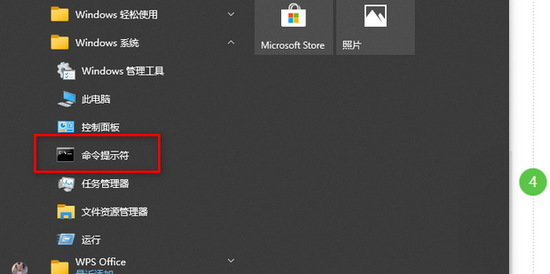
3、点击更多,选中以管理员身份运行。
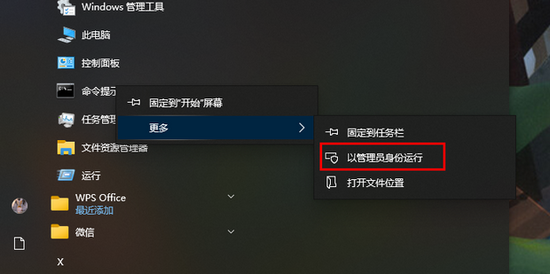
4、命令提示符窗口输入reg add HKCU\Software\Microsoft\Windows\CurrentVersion\Search /v BingSearchEnabled /t REG_DWORD /d 0/f回车。
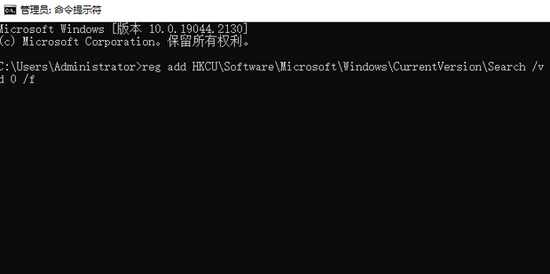
5、执行成功,继续输入reg add HKCU\Software\Microsoft\Windows\CurrentVersion\Search /v CortanaConsent /t REG_DWORD /d 0/f回车即可。
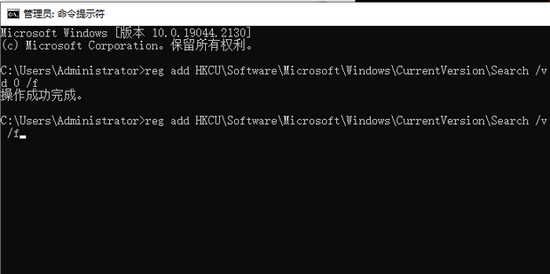
6、最后,显示执行成功即为完成。
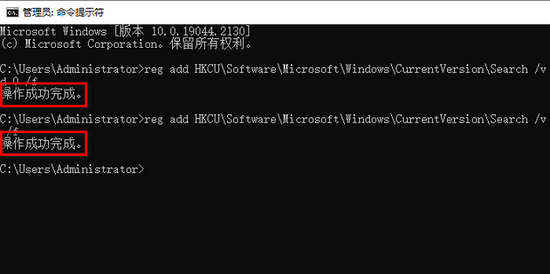
到这里,我们也就讲完了《如何修复无法使用的Win10文件夹搜索功能?Win10文件夹搜索功能无法响应键盘输入的问题》的内容了。个人认为,基础知识的学习和巩固,是为了更好的将其运用到项目中,欢迎关注golang学习网公众号,带你了解更多关于win10的知识点!
-
501 收藏
-
501 收藏
-
501 收藏
-
501 收藏
-
501 收藏
-
190 收藏
-
252 收藏
-
248 收藏
-
480 收藏
-
221 收藏
-
103 收藏
-
161 收藏
-
462 收藏
-
441 收藏
-
450 收藏
-
454 收藏
-
160 收藏
-

- 前端进阶之JavaScript设计模式
- 设计模式是开发人员在软件开发过程中面临一般问题时的解决方案,代表了最佳的实践。本课程的主打内容包括JS常见设计模式以及具体应用场景,打造一站式知识长龙服务,适合有JS基础的同学学习。
- 立即学习 543次学习
-

- GO语言核心编程课程
- 本课程采用真实案例,全面具体可落地,从理论到实践,一步一步将GO核心编程技术、编程思想、底层实现融会贯通,使学习者贴近时代脉搏,做IT互联网时代的弄潮儿。
- 立即学习 516次学习
-

- 简单聊聊mysql8与网络通信
- 如有问题加微信:Le-studyg;在课程中,我们将首先介绍MySQL8的新特性,包括性能优化、安全增强、新数据类型等,帮助学生快速熟悉MySQL8的最新功能。接着,我们将深入解析MySQL的网络通信机制,包括协议、连接管理、数据传输等,让
- 立即学习 500次学习
-

- JavaScript正则表达式基础与实战
- 在任何一门编程语言中,正则表达式,都是一项重要的知识,它提供了高效的字符串匹配与捕获机制,可以极大的简化程序设计。
- 立即学习 487次学习
-

- 从零制作响应式网站—Grid布局
- 本系列教程将展示从零制作一个假想的网络科技公司官网,分为导航,轮播,关于我们,成功案例,服务流程,团队介绍,数据部分,公司动态,底部信息等内容区块。网站整体采用CSSGrid布局,支持响应式,有流畅过渡和展现动画。
- 立即学习 485次学习
